| С чего начать диагностику материнской платы , если из измерительных инструментов
у нас имеется только тестер ? Честно сказать одного тестера маловато , для
серьезной диагностики их нужно два – один
стрелочный, другой цифровой. Если
не знаете чем они отличаются, советую отдать компьютер тому кто знает, самодеятельность
в этих делах может привести к неприятностям.. Также нам может понадобиться осциллограф,
желательно профессиональный, с большими пределами частотных характеристик.
НО !!! будем считать, что скорее всего таких приборов у вас нету, есть только
простой аналоговый или цифровой мультиметр. Будьте внимателны ! Все измерения проводятся на включенной материнской плате. Любое не осторожное действие может привести к полному выходу платы или её компонентов из строя !!! Любая электронная техника работает только при наличии питающего её напряжения. При включении компьютера схемы блока питания ( далее будем считать, что блок питания проверенный и 100% рабочий ) проверяют параметры напряжений, и, если они в норме, выдают специальный сигнал наличия питания – PWRGOOD (на рисунке- PWR-OK), появление которого приводит к возникновению сигнала сброс – RESET центрального процессора. Микросхема BIOS запускает запрограмированную в ней процедуру тестирования POST, сообщая о найденных ошибках звуковыми сигналами и выводом сообщений на экран. При нормальной работе всех систем обычно норма – один короткий сигнал спикера, и через несколько секунд компьютер готов к работе. В случае если POST тест находит ошибку он сообщает о ней специальным звуковым кодом которые различаются в зависимости от производителя BIOS. А что если спикер молчит ? Звуковые сигналы отсутствут, и только тихо шимит вентелятор процессора ? 90% – полетел BIOS, возможно сама микросхема, возможно прошивка в ней. Стоит проверить. А как это сделать ? Как проверить BIOS на материнской плате ? К сожалению без помощи осциллографа это невозможно.  Лучший способ
снять микросхему и проверить на программаторе который имеется в любой солидной мастерской, заодно там же зашить
последнюю версию прошивки которую можно скачать с сайта производителя вашей материнской платы. Если повезет
после данных действий возможно все заработает. Лучший способ
снять микросхему и проверить на программаторе который имеется в любой солидной мастерской, заодно там же зашить
последнюю версию прошивки которую можно скачать с сайта производителя вашей материнской платы. Если повезет
после данных действий возможно все заработает. Ещё более худщий вариант – при нажатии кнопки Power запускается блок питания (слышен шум охлаждающего его внутри вентилятора) но молчит, и спикер, и, вентилятор процессора. Тут явно отсутствует какое-нибудь напряжение, следует внимательно осмотреть плату на наличие перебитых, перегоревших дорожек и компонентов, хотя невооруженным взглядом некоторые неисправные компоненты от исправных отличить просто невозможно. Где и как мерять напряжение на материнской плате ? Блок питания компьютера подает на материнскую плату через разъем питания стандарта AT или ATX набор напряжений.
Это +5v; -5v; +12v; -12v; и (на старых AT отсутствует) +3.3v; -3.3v; На фото слева плата с двумя вариантами разъемов.
продолжение следует.. Быстрый переход: Выберите раздел:ГлавнаяУстройство материнских платСоветы по ремонтуРемонт блока питанияПерепрошивка BIOSДиагностика POST картойЗамена конденсаторов на платеСловарь технических терминовFAQ по ремонту материнских платРассылка – ремонт компьютерной техникиРемонт и диагностика жестких дисков HDDРемонт компьютеров в г. МоскваОбучающие материалы по ремонту ПК на DVD!!! НОВОЕ!!!Архивы CD+DVD от Virtual-Master бесплатно!Электронные книги по ремонтуВсе моря мираСамое полезное RUЛюбая помощь в ИнтернетеПрибыльные сайты МоскваОбучающие материалы по ремонту ПК на DVD!!! НОВОЕ!!!Архивы CD+DVD от Virtual-Master бесплатно!Электронные книги по ремонтуВсе моря мираСамое полезное RUЛюбая помощь в ИнтернетеПрибыльные сайты |
Как проверить материнскую плату на исправность
Автор Алексей На чтение 5 мин Просмотров 29.4к. Опубликовано Обновлено
Содержание
- Проверка работоспособности материнской платы — начало
- Проверка питания материнской платы и памяти CMOS
- Поэтапный тест материнской платы на работоспособность
Если компьютер или ноутбук начал работать нестабильно, то есть, участилось появление синих «экранов смерти», ошибок, сигнализирующих о каких-то проблемах, появились проблемы с загрузкой системы, вплоть до полного отсутствия ее признаков жизни, то причиной этому может стать неисправность материнской платы. В этой ситуации можно отнести компьютер в сервисный центр, где диагностика компьютера будет стоить вам денег или попытаться провести тестирование материнской платы самому. Но как проверить работоспособность материнской платы в домашних условиях, если нет специализированного оборудования, необходимых навыков и знаний? Именно об этом мы и поговорим далее.
В этой ситуации можно отнести компьютер в сервисный центр, где диагностика компьютера будет стоить вам денег или попытаться провести тестирование материнской платы самому. Но как проверить работоспособность материнской платы в домашних условиях, если нет специализированного оборудования, необходимых навыков и знаний? Именно об этом мы и поговорим далее.
Проверка работоспособности материнской платы — начало
Диагностика материнской платы, как и любого другого электронного устройства, начинается с внешнего осмотра и только после него, при условии, что видимые признаки повреждений отсутствуют, приступают к выполнению следующих тестов.
Для этого снимаем левую крышку системного блока компьютера для доступа к матен. Далее осматриваем ее на наличие явных дефектов.
Во-первых, нужно обратить внимание на состояние электролитических конденсаторов. Они не должны быть вздутыми, в противном случае, это может быть причиной полной или частичной неисправности системной платы.
Во-вторых, осматриваем прочие электрические элементы (резисторы, микросхемы и т.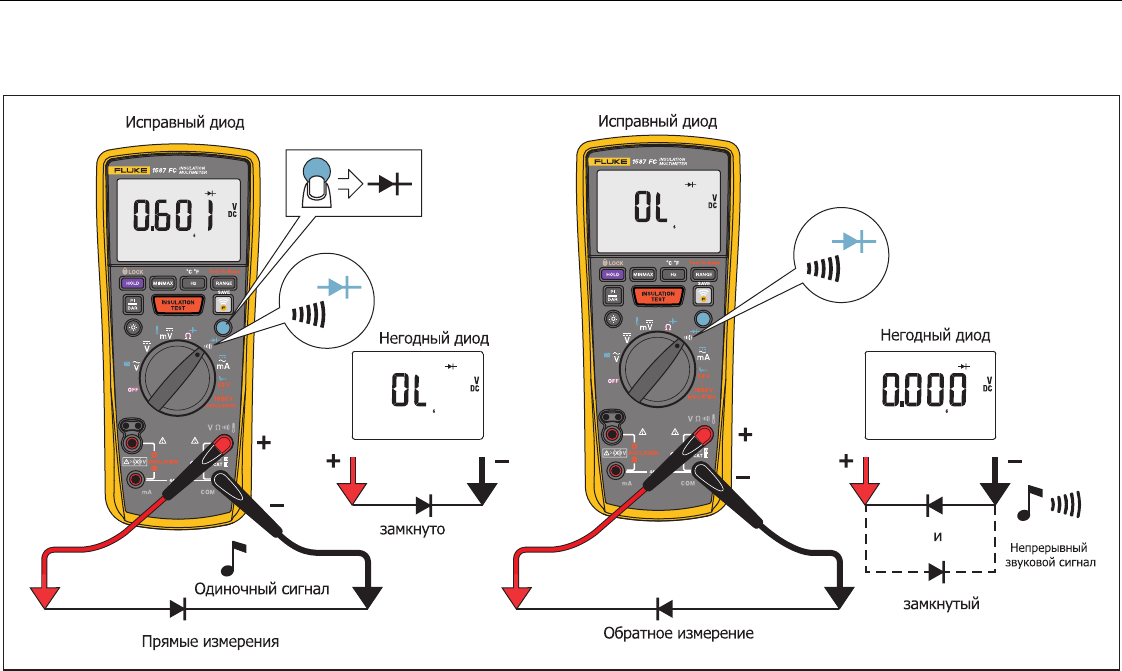 д.) на отсутствие у них признаков перегорания. Как правило, температурное воздействие, из-за повышенной нагрузки, скачков напряжения или короткого замыкания, приводит к выходу их из строя с последующим изменением их цвета. Они становятся более темными, а надписи на них, если таковые имеются, становятся трудно читаемыми.
д.) на отсутствие у них признаков перегорания. Как правило, температурное воздействие, из-за повышенной нагрузки, скачков напряжения или короткого замыкания, приводит к выходу их из строя с последующим изменением их цвета. Они становятся более темными, а надписи на них, если таковые имеются, становятся трудно читаемыми.
При выявлении любых из перечисленных признаков или подозрений на их присутствие лучше обратиться к специалистам.
Проверка питания материнской платы и памяти CMOS
Итак, внешний осмотр не помог определить исправность материнской платы. Значит, дальше проверим ее систему питания и встроенной в нее памяти CMOS.
Включаем блок питания и смотрим на сигнальный светодиод, размещенный на МП. Если он горит, то значит питание на нее приходит, и к блоку питания претензий нет. К сожалению, подобная индикация питания присутствует не на всех МП.
Если же свечение отсутствует, а вентилятор блока питания стоит неподвижно, то, скорее всего, причина кроется в самом БП или кнопке включения ПК. Как проверить эти два компонента компьютера на работоспособность мы объясняли в этой статье.
Как проверить эти два компонента компьютера на работоспособность мы объясняли в этой статье.
Дальше, убедившись, что с блока питания приходит нужное напряжение, проверяем резервное питание памяти CMOS, обеспечиваемое батарейкой типа CR2032 или CR2025. Какую роль играет данная память и как ее обнулить мы писали в этой статье. Извлекаем батарейку и мультиметром меряем выдаваемое ею напряжение. Оно должно быть в районе 3 В. Если оно не соответствует норме и сильно занижено, то ее стоит заменить, потому как она также может стать причиной появившихся проблем.
Поэтапный тест материнской платы на работоспособность
Если первые два шага по выявлению причин неисправности материнской платы результатов не дали, то дальше будем тестировать ее поэтапно, поочередно подключая к ней все компоненты системного блока и ориентируясь на звуковые сигналы, издаваемые спикером.
В этом случае, перед тем, как проверить работоспособность материнской платы, а точнее определить неисправный узел подключаемый к ней, отсоединяем от нее все разъемы внутренних устройств системного блока, оставив только включенным кабель питания. Кроме этого, извлекаем из слотов все модули оперативной памяти, видеокарту и прочие карты расширения, оставив нетронутым только центральный процессор.
Кроме этого, извлекаем из слотов все модули оперативной памяти, видеокарту и прочие карты расширения, оставив нетронутым только центральный процессор.
После, включаем компьютер и обращаем внимание на то, что в отсутствии модулей памяти, исправная материнская плата должна выдать один короткий и один длинный звуковой сигнал, сигнализирующие о неисправности оперативной памяти. Если спикер молчит, то, скорее всего, МП подлежит замене.
Обратите внимание: все описываемые в этой статье типы и звуковых сигналов, сигнализирующих о какой-либо неисправности, соответствуют BIOS AWARD. Какой BIOS именно у вашей МП нужно смотреть в описании ее характеристик.
Дальше поочередно добавляем модули памяти в соответствующие слоты и проверяем реакцию спикера. При условии, что модули памяти все исправные он должен выдать один длинный и два коротких звуковых сигнала, говорящих уже о возможной неисправности, связанной с видеосистемой. Поэтому следующим шагом устанавливаем видеокарту, подключаем к ней монитор и проверяем работоспособность материнской платы по наличию одного звукового сигнала и появлению на мониторе заставки BIOS.
Обратите внимание: некоторые современные МП и большая часть центральных процессоров оснащены встроенным графическим ядром, что позволяет обходиться без дискретной видеокарты. В этой ситуации, при отсутствии видеокарты в слоте, исправная материнская плата не выдаст звуковые сигналы, соответствующие неисправности видеосистемы, так как определит наличие встроенного графического ядра.
Определить, имеется ли в вашей МП или процессоре встроенное графическое ядро, можно из их руководства по эксплуатации или на сайте производителя. В любом случае, если системная плата оснащена или только поддерживает встроенную видеокарту в центральном процессоре, она должна иметь соответствующий разъем для подключения монитора.
Итак, в этой статье мы дали основные методы того, как проверить материнскую плату на работоспособность самому, не привлекая специалистов. Поэтому, если проделав все выше описанные действия, вы так и не определили причины поломки ПК, то советуем обратиться за помощью к специалистам любого сервисного центра.
Как проверить материнскую плату с помощью мультиметра
{% if result.isEmpty and result.term %}
{% if translation.search.not_found %}{{translation.search.not_found}}{% else %}К сожалению, ничего не найдено для{% endif %} { {результат.термин | побег}}
{% если ложь и результат.загрузка %}
{% еще %}
{% if result.suggestions или result.collections или result.pages %}
{% if result.suggestions %}
{{keywords_suggestions_title | побег}}
- {% для предложения в result.suggestions %}
- {{suggestion.keyword | escape}}{{suggestion.count}} {% конец для%}
{% конец%}
{% if result. collections %}
collections %}
{{translation.search.collections | по умолчанию: “Коллекции”}}
- {% для коллекции в result.collections %}
- {{collection.title | побег}} {% конец для%}
{% endif%}
{% endif%}
{% if result.products %}
{{products_suggestions_title}}
{% if result.term и result.isEmpty == false %} {% if translation.search.view_all_products %}{{translation.search.view_all_products}}{% else %}Просмотреть все продукты{% endif %} {% endif%}
{% if product_list_layout == ‘карусель’ %}
{% для продукта в result.products %}
{% если product.
{{product.title | escape}}
{{product.first_available_variant.sku}}
{{ product.price | деньги}}
{% конец для%}
{% еще %}
{% для продукта в result.products %}
{% если product.image %} {% еще %} {% endif %}
{{product.title | escape}}
{{product.first_available_variant.sku}}
{{ product.price | деньги}}
{% конец для%}
{% endif%}
{% endif%}{% endif%}
{% конец%} {% если макет == 2 %} {% if result.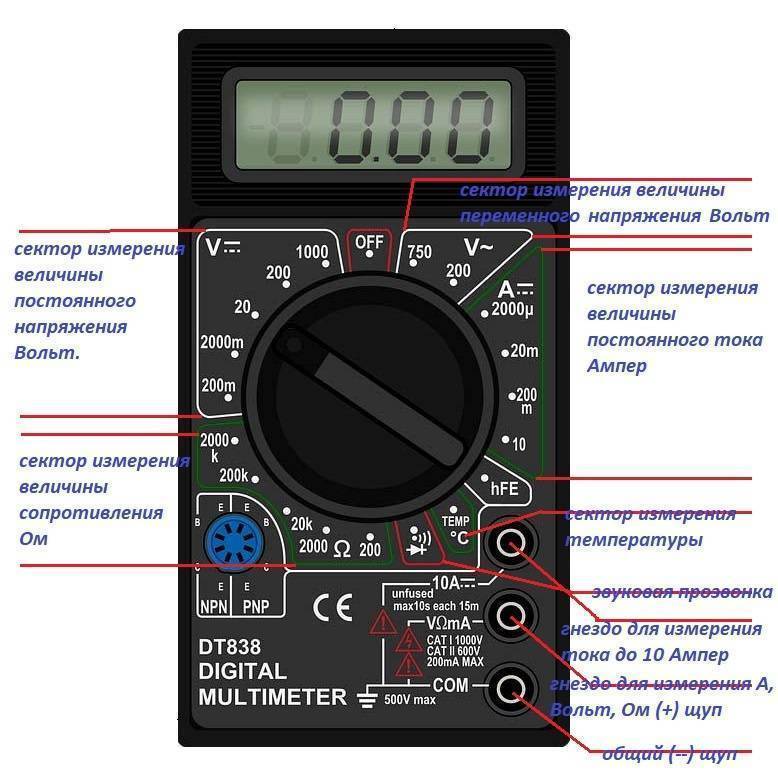 isEmpty and result.term %}
isEmpty and result.term %}{% if translation.search.not_found %}{{translation.search.not_found }}{% else %}К сожалению, ничего не найдено для{% endif %} { {результат.термин | побег}}
- {% для предложения в result.suggestions %}
- {{suggestion.keyword | escape}}{{suggestion.count}} {% конец для%}
- {% для коллекции в result.collections %}
- {% для продукта в result.
{% если product.image %} {% еще %} {% endif %}
{{product.title | escape}}
{{product.first_available_variant.sku}}
{{ product.price | деньги}}
{% конец для%}
 products %}
products %}{% еще %}
{% if result.suggestions or result.collections or result.pages or result.popular_keywords %}
{% if result. suggestions %}
suggestions %}
{{keywords_suggestions_title}}
- {% для предложения в result.suggestions %}
- {{suggestion.keyword | escape}}{{suggestion.count}} {% конец для%}
{% конец%} {% if result.collections %}
{{translation.search.collections | по умолчанию: “Коллекции”}}
- {% для коллекции в result.collections %}
- {{коллекция.название | побег}} {% конец для%}
{% endif%}
{% endif %}
{{products_suggestions_title}}
{% если результат.продукты%}
{% if product_list_layout == ‘карусель’ %}
- {% для продукта в result.
{% если product.image %} {% еще %} {% endif%}
{{product.title | escape}}
{{product.first_available_variant.sku}}
{{ product.price | деньги}}
{% конец для%}
 products %}
products %}{% еще %}
{% для продукта в result.products %}
{% если product.image %} {% еще %} {% endif %}
{{product.title | побег}}
{{product.first_available_variant.sku}}
{{ product.price | деньги}}
{% конец для%}
{% endif%}
{% else %}
search.product_not_found | default: ” no=”” products=”” were=”” found=””> {{translation.search.product_not_found | по умолчанию: “Товар не найден”}}{% endif%}
{% endif%}
{% если result.term и result.isEmpty == false %}{% if translation.search.view_all %}{{translation.search.view_all}}{% else %}Искать{% endif %} “{{result.term | escape}}”
{% конец%} {% конец%}Этот веб-сайт использует JavaScript для предоставления скидок. Чтобы иметь право на скидки, включите JavaScript в своем браузере.
Как проверить материнскую плату с помощью мультиметра (ШАГ ЗА ШАГОМ)
Материнская плата — это печатная плата, на которой размещены или соединены между собой все важные компоненты, необходимые для работы компьютера или устройства.
Это самая важная цепь в вычислительном устройстве, сбои в которой приводят к тому, что все устройство перестает работать или не может выполнять важные операции.
Поскольку вы здесь, я предполагаю, что вы пролили немного воды на свой компьютер, испытали скачки напряжения или колебания в вашем доме, или материнская плата просто старая, и вы опасаетесь, что она может снова не работать.
Вам все равно придется диагностировать, является ли это основной проблемой, так как ее замена может стоить так же дорого, как покупка нового компьютера.
В этом руководстве вы увидите полный процесс проверки материнской платы с помощью мультиметра.
Давайте сразу.
Симптомы неисправной материнской платы
На неисправную материнскую плату указывают несколько признаков, некоторые из которых более очевидны, чем другие. Некоторые из наиболее распространенных из них включают в себя
- Компьютер не запускается,
- Устройство не подает признаков жизни при подключении к источнику питания,
- Постоянное появление синего экрана смерти (с сообщением об ошибке загрузки и грустным лицо),
- Компьютер часто зависает,
- Внезапные и частые перезагрузки процессора,
- Неспособность распознать определенные аппаратные компоненты, такие как ОЗУ,
- Опасный перегрев компьютера,
- Компьютер издает звуковые сигналы или
- Запах гари от материнской платы.

Если вы столкнулись с чем-либо из этого, самое время проверить материнскую плату, чтобы узнать, нужно ли ее менять или нет.
Инструменты, необходимые для проверки материнской платы
Для проверки материнской платы вам потребуется
- Мультиметр
- Щупы мультиметра
- Отвертка, чтобы открыть компьютер.
Мультиметр — это лучший и наиболее важный инструмент для проверки напряжения и сопротивления материнской платы, а также других электрических компонентов и устройств.
Как проверить материнскую плату с помощью мультиметра
Отключите компьютер от источника питания, установите мультиметр на 200 Ом и отсоедините разъем ATX от материнской платы. Поместите черный провод на металлический корпус компьютера, а красный провод — на один из разъемов заземления переменного тока блока питания. Хорошая материнская плата дает нулевое значение Ом.
Есть дополнительные тесты сопротивления, которые вы можете провести на материнской плате, чтобы убедиться, что она в хорошем состоянии.
Вы также можете провести проверку напряжения постоянного тока на материнской плате, и все это будет подробно объяснено.
Тест на сопротивление предназначен для выявления короткого замыкания или постоянно разомкнутой цепи в материнской плате или разъеме питания.
- Отключение материнской платы от источника питания
Для измерения сопротивления в цепи вам не нужен ток, проходящий через нее.
Отключите вычислительное устройство от источника питания и подождите несколько минут, пока ток внутри материнской платы полностью не разрядится.
Подождав около 10 минут, переходите к следующему шагу.
- Установите мультиметр на диапазон 200 Ом
Сопротивление измеряется в омах, поэтому вы поворачиваете циферблат мультиметра, чтобы считать омы, что представлено символом омега (Ω).
Диапазон 200 Ом — это самый низкий диапазон, который вы найдете на мультиметре, а также подходящий диапазон для получения наиболее точных результатов нашего теста.
По умолчанию мультиметр отображает «O.L», когда он настроен на измерение Ом.
Чтобы проверить, правильно ли установлены щупы мультиметра, коснитесь двух проводов мультиметра и посмотрите, показывает ли мультиметр показания нуля (0) Ом.
В качестве альтернативы вы можете приложить два провода к металлическому корпусу компьютера и проверить показание на нулевое сопротивление.
Если вы получили это значение, переходите к следующему шагу.
- Отсоедините разъем ATX от материнской платы
Разъем ATX — это компонент, который подает питание на материнскую плату через блок питания (PSU). Блок питания преобразует переменное напряжение в маломощное постоянное напряжение для использования материнской платой.
Чтобы открыть контакты блока питания, отсоедините от него разъем питания. Вы также делаете это осторожно, чтобы не повредить его.
- Размещение щупов на шасси и выводах ATX
Первое испытание сопротивления проводится на разъеме. Вы хотите проверить все провода, которые подключаются к блоку питания, и определить их сопротивление.
Вы хотите проверить все провода, которые подключаются к блоку питания, и определить их сопротивление.
Сначала поместите черный провод на металлический корпус компьютера, а красный провод на каждый из черных проводов GND на разъеме.
Эти черные провода представляют собой разъемы заземления и должны давать показания мультиметра, равные нулю Ом. Любое другое значение означает короткое замыкание в разъеме питания.
После проверки проводов GND вы переходите к цветным проводам.
Как и в предыдущем тесте, поместите черный щуп на корпус компьютера и поместите красный щуп на каждый из цветных проводов.
Для этих цветных проводов вы ожидаете сопротивление не менее 50 Ом.
Если сопротивление любого из проводов ниже 50 Ом, значит, причина в нем, и необходимо заменить разъем питания.
- Проверка сопротивления на контактах блока питания
Если все провода разъема проверены, вы переходите к слотам блока питания на материнской плате.
Для точного выполнения этого теста вам понадобится специальная таблица контактов ATX-20 для вашей материнской платы. На изображении ниже показана общая таблица с 20 и 24 контактами, которая может подойти вам.
Здесь мы будем проверять контакты разъема заземления, помеченные как «COM», чтобы увидеть, имеют ли они какое-либо сопротивление или нет.
Поместите отрицательный щуп на металлический корпус компьютера и поместите красный щуп в каждый из этих черных разъемов. Вы ожидаете получить показания мультиметра с нулевым сопротивлением для каждого контакта.
Если вы получаете значение, отличное от нуля, это указывает на возможное короткое замыкание в блоке питания.
Возможно, поэтому материнская плата не работает, поэтому следует заменить блок питания или всю плату. Ожидается, что цветные слоты будут иметь сопротивление не менее 50 Ом.
Проверка напряжения на материнской плате
Еще один способ определить, неисправна ли материнская плата, — проверить, обеспечивает ли разъем питания нужное количество вольт.
Для этого выполните следующие действия.
- Подключение устройства к источнику питания
Вам нужен ток, проходящий через вычислительное устройство, чтобы проверить напряжение в компонентах его материнской платы, поэтому вы подключаете его к источнику питания. Вы также подключаете 20-контактный разъем к блоку питания.
- Установите мультиметр на диапазон напряжения 20 В постоянного тока
Для получения точных результатов поверните диск мультиметра в диапазон напряжения 20 В постоянного тока. Напряжение постоянного тока представлено на мультиметре буквой «V– (с тремя точками)» или «DCV».
- Соединение обратного щупа
Поскольку провода мультиметра слишком велики, чтобы их можно было протиснуть в любое отверстие, чтобы они могли соприкоснуться с разъемами блока питания, подключенного к источнику питания, вы проверяете соединение тонкой иглой.
- Поместите датчики на иглы заднего датчика
Теперь обратите внимание. Глядя на изображение, представленное ранее, мы видим, что контакты заземления GND расположены в слотах 3, 5, 7, 13, 15, 16 и 17.
Вы помещаете отрицательный щуп на иглу одного из этих слотов GND. Вы можете переключаться между этими слотами, чтобы протестировать каждый из них.
Двигаясь дальше, вы помещаете красный щуп на иглы слотов, обозначенных 8, 9 и 14. Эти слоты работают с разными напряжениями и, следовательно, дают разные результаты.
- Оценка результатов
Для контакта 8 (PG или Power-OK) напряжение питания выше 2,5 В, что соответствует количеству вольт, используемому компьютером для запуска.
Ожидается, что это значение упадет до нуля (0) и снова поднимется выше 2,5 В, когда вы нажмете кнопку сброса.
С контактом 9 (VSB) вы ожидаете значение выше 5 вольт, а с контактом 14 (PS-ON) вы ожидаете значение от 3 до 5 вольт.
Если нажать выключатель питания, значение с контакта 14 (PS-ON) также упадет до нуля (0).
Любое другое показание мультиметра указывает на неисправность разъема питания или контакта блока питания и, следовательно, его необходимо заменить. Это может быть причиной отказа материнской платы.
При выполнении этого теста важно обратиться к приведенному выше изображению, чтобы увидеть цветовые коды и места размещения для каждого из соединений.
Заключение
Проверка материнской платы мультиметром — сложная процедура, учитывая, что разъем питания и блок питания имеют слоты с весьма специфичным назначением.
Тем не менее, следуя нашему руководству, вы сможете лучше всего определить, что именно не так с вашим компьютером, не выходя из дома.
Часто задаваемые вопросы
Как узнать напряжение на материнской плате?
Вы настраиваете мультиметр на диапазон напряжения 20 В пост. тока, обратно щупаете разъемы блока питания, устанавливаете черный щуп на контакт GND, а затем устанавливаете красный щуп на разъемы, окрашенные в серый, зеленый и фиолетовый цвета.





